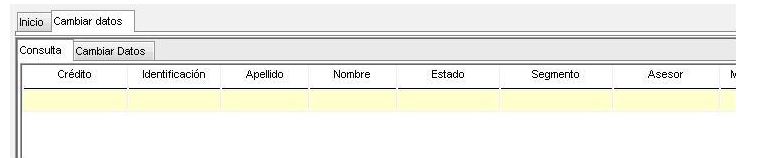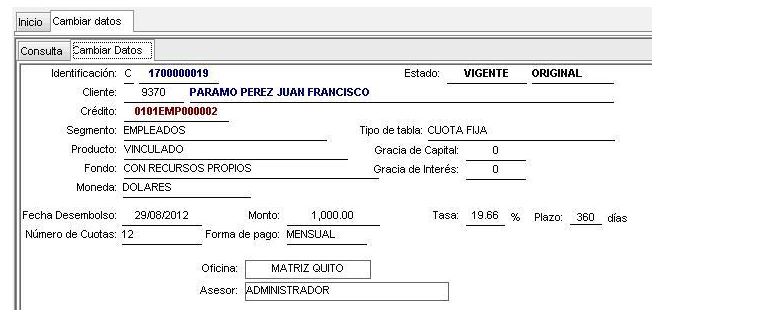CAMBIAR DATOS
| Manual de Usuario de ORION |

|
| RUTA: CRÉDITO / OPERACIONES |
| MODULOS |
| * CLIENTES |
| * AHORROS |
| * CRÉDITO |
| * CAJAS |
| * CAPTACIONES |
| * CONTABILIDAD |
| * ADMINISTRATIVO |
| * NOMINA |
| * ACTIVOS FIJOS |
| * SIG |
| * COBRANZAS |
| * RIESGOS |
| * SIPLA |
| * SERVICIO |
| * PARAMETRO |
| * SEGURIDADES |
| * CIERRES |
| * REPORTES |
| * MIGRACION |
| * DICCIONARIO DE DATOS |
| * REPORTES ORG. CONTROL |
| * ENTIDADES CONTROLADAS |
| * AGENDA |
| * BANDEJA DE ENTRADA |
Este proceso permite modificar los datos de OFICINA y ASESOR u Oficial de Crédito de un crédito. Si seleccionamos esta opción, aparece la siguiente ventana:
Se puede ingresar cualquiera de los datos mostrados como referencia de búsqueda y seleccionar “Buscar” en la barra de herramientas. Si se ingresó alguna referencia y no es válida, aparecerá el siguiente mensaje:
Si no aparece ningún dato, quiere decir que el usuario no tiene ningún crédito vigente al que se le pueda cambiar los datos. Si el usuario tiene créditos pendientes, aparecerán enlistados en esta ventana:
Se seleccionará el crédito a procesarse, posicionándose (clic) sobre cualquiera de los datos mostrados en la línea correspondiente. Una vez seleccionado (clic) el crédito, se seleccionará (clic) la pestaña “Cambiar Datos” mostrándose:
En la parte inferior de la pantalla, se podrá seleccionar “Oficina:” y “Asesor”, si es el caso, modificando los datos actuales. Una vez seleccionadas las modificaciones, se procederá a seleccionar “Guardar” en la barra de herramientas apareciendo el mensaje:
Al seleccionar (clic) el botón aceptar, el proceso se dará por terminado.